Slack is een communicatiehulpmiddel voor teams dat één-op-één berichten, privégroepen, permanente chatrooms, directe berichten en groepschats georganiseerd op onderwerp biedt. Abonneer je op een reeks evenementen waarvoor je Userlike meldingen ontvangt in een speciaal Slack-kanaal.
Lees verder voor een stap-voor-stap gids over hoe je Userlike met je Slack werkruimte kunt verbinden. Als je nog geen Slack-account hebt, klik dan eerst op de onderstaande knop.
Knop "Account aanmaken" → http://www.slack.com/
Stap 1
Ga in je Userlike Dashboard naar het Add-ons gedeelte. Klik vervolgens op het schuificoon rechts van je Slack-add-on.
Stap 2
Voeg Userlike toe aan je Slack-werkruimte door op de knop Toevoegen aan Slack te klikken.
Stap 3
Na het klikken op de knop word je omgeleid naar Slack. Log in en selecteer het Slack-kanaal waarin je wilt dat Userlike berichten en meldingen plaatst. Als je een speciaal kanaal hiervoor wilt gebruiken, maak er dan een aan in Slack en herhaal de stap.
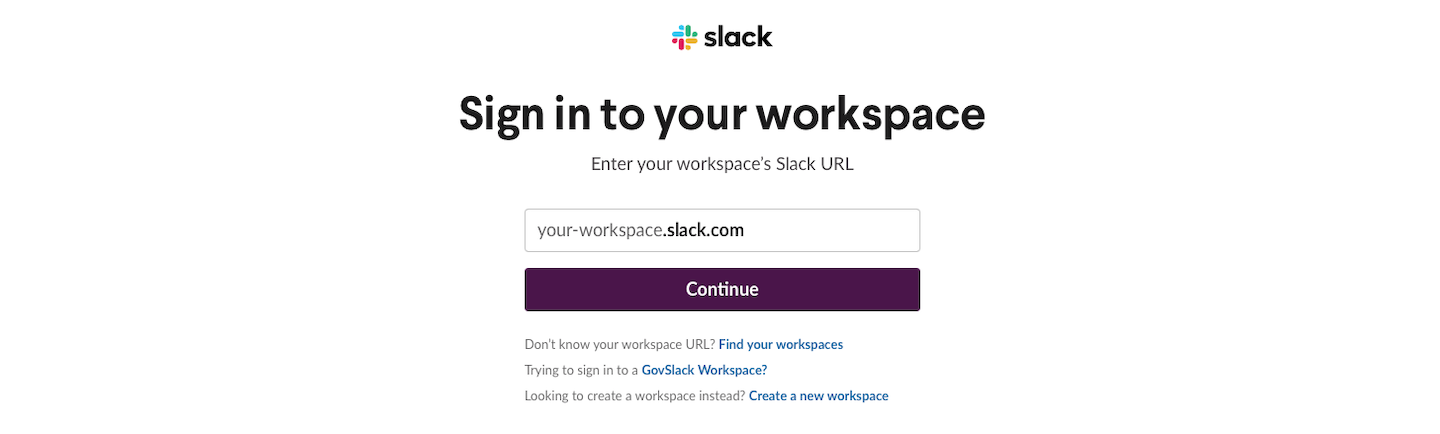
Stap 4
Zodra je weer op onze add-on configuratiepagina bent, verschijnen de door Slack gecreëerde Webhook URL en de naam van het verbonden Slack-kanaal in de instellingen. Je kunt nu de Userlike evenementen configureren waarover je in Slack op de hoogte wilt worden gebracht.
Overzicht van evenementen
Dit zijn de evenementen waarvoor je kunt kiezen om berichten te ontvangen in je Slack-kanaal.
Operator online | Operator | Ontvang een bericht in Slack wanneer een operator online gaat. |
Operator offline | Operator | Ontvang een bericht in Slack wanneer een operator offline gaat. |
Operator afwezig | Operator | Ontvang een bericht in Slack wanneer een operator weggaat. |
Operator terug | Operator | Ontvang een bericht in Slack wanneer een operator terugkomt. |
Chat gestart | Chat | Ontvang een bericht in Slack wanneer een nieuwe chat begint. |
Bericht ontvangen | Chat | Ontvang een bericht in Slack wanneer je een bericht van een contact ontvangt. |
Bericht verzonden | Chat | Ontvang een bericht in Slack wanneer operators een bericht verzenden. |
Conversatie opnieuw toegewezen | Chat | Ontvang een bericht in Slack wanneer een conversatie opnieuw wordt toegewezen. |
Beoordeling ontvangen | Chat | Ontvang een bericht in Slack wanneer een contact een beoordeling achterlaat. |
Feedback ontvangen | Chat | Ontvang een bericht in Slack wanneer een contact feedback achterlaat. |
Antwoord op enquête ontvangen | Chat | Ontvang een bericht in Slack wanneer een contact een enquête-antwoord achterlaat. |
Doel bereikt | Chat | Ontvang een bericht in Slack wanneer een doel is bereikt. |
Configuratie gewijzigd | Widget | Ontvang een bericht in Slack wanneer een Widget-configuratie wordt gewijzigd. |
Het delen van gesprekstranscripten via Slack
Als je gesprekstranscripten met je team via Slack wilt delen, kan dat direct vanuit het Message Center.
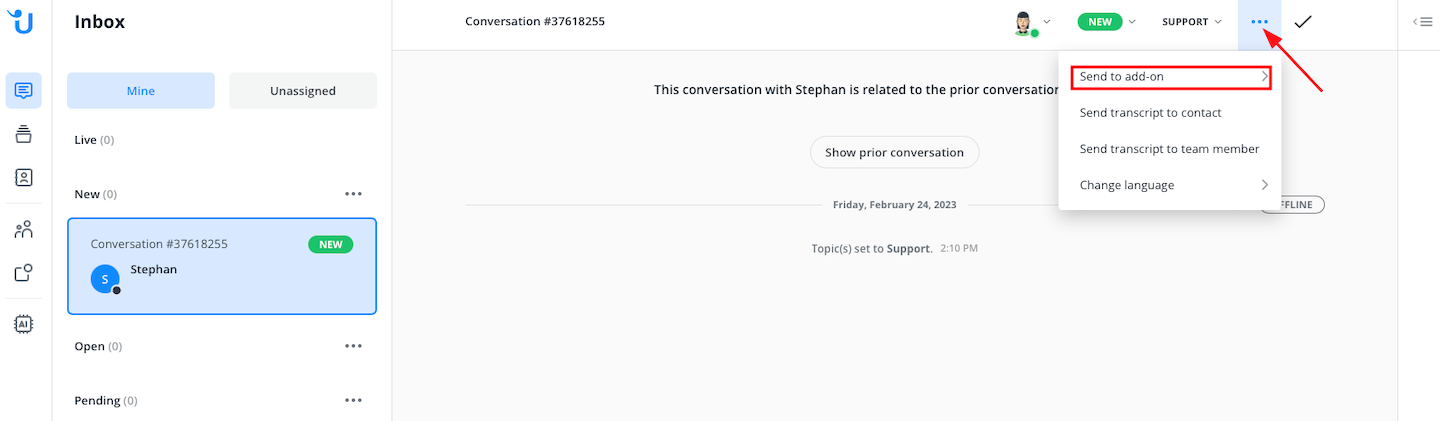
Je gemakkelijkste optie is om het volgende chatcommando in een gesprek te gebruiken. Dit zal een bericht in je Slack-kanaal activeren met een link naar het gesprek. Als de huidige chat nog loopt, wordt het bericht verzonden zodra de chat eindigt.
$slack - Maak een Slack-bericht met een link naar het huidige gesprek
Om meerdere gesprekstranscripten tegelijk via Slack te delen, ga je naar Alle gesprekken in je Message Center. Selecteer de gesprekken die je wilt delen, klik op het ... icoon hierboven, kies dan Add-ons > Maak een Slack-bericht.
read this article in English:
https://docs.userlike.com/features/add-ons/slack
